Kuidas mängida PS5 või PS4 mänge iPhone’is, kasutades funktsiooni Remote Play
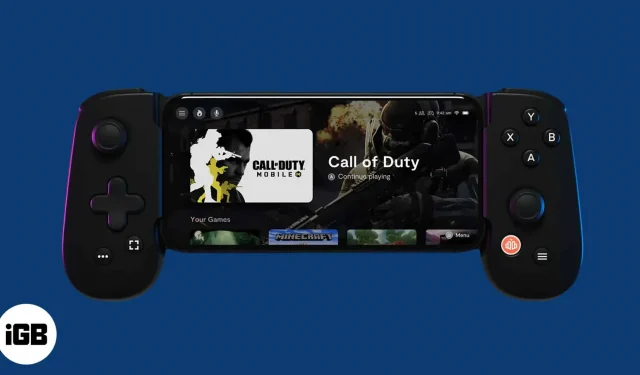
Kui olete kunagi mõelnud PS5 või PS4 mängude voogesituse peale iPhone’i või iPadi, ärge olge enam üllatunud! Tänu Sonyle ja selle rakendusele PS Remote Play saate nüüd voogesitada kõiki oma lemmikkonsoolimänge oma Apple’i seadmesse. Kuigi on oluline teada, kuidas iPhone’is PS5 ja PS4 mänge mängida, ärge pidage seda tõelise konsooli asenduseks.
Vaatame nüüd seda lahedat funktsiooni, eks?
- Mis on PS Remote Play rakendus?
- Asjad, mida jälgida enne kaugesituse rakenduse kasutamist
- Mängige PS4 või PS5 mänge iPhone’is või iPadis
- Lisage oma iPhone või iPad konsooli kaugtaasesitusseadmetesse.
- Mida peate teadma enne iPhone’is mängimist
- Parimad Steami mängud kaugmängimisel
Mis on PS Remote Play rakendus?
Sony rakendus PS Remote Play on programm, mis kasutab teie iPhone’i või iPadi juhtmevaba ekraanina. Põhimõtteliselt jäljendab see kõike, mis PlayStationi konsoolis toimub, ja voogesitab selle tagasi Apple’i seadmesse.
Samal ajal saadetakse kõik iPhone’is või iPadis kasutatavad juhtnupud töötlemiseks tagasi konsooli. Sel viisil muutub teie iPhone või iPad mängu teiseks ekraaniks.
Ekraanil kuvatavaid juhtnuppe kasutades saate mängu mängida ka oma Apple’i seadmes. Konsoolimängud pole aga mõeldud mängimiseks väikeses seadmes nagu iPhone. Ekraanil olevad juhtnupud võivad häirida teie vaadet ja üldist mängu. Seetõttu on PS4 või PS5 mängude mängimiseks soovitatav kasutada iPadi või iPhone’iga ühilduvat kontrollerit.
Enamikul juhtudel piisab nende mängude mängimiseks oma iPhone’is MFi-sertifikaadiga kontrollerite (tehtud iPhone’i jaoks) kasutamisest. Veelgi enam, Sony DualShock 4 ja DualSense kontrollerid ühilduvad ametlikult iPhone’i ja iPadiga.
Asjad, mida enne kaugesituse kasutamist kaaluda
- Te ei saa mobiilse andmeside kaudu oma iPhone’is ega iPadis mänge mängida. Sujuva voogesituse tagamiseks peate ühendama oma iPhone’i ja konsooli sama Wi-Fi-ühendusega. Samuti peate veenduma, et ühendus on turvaline.
- Teie PlayStation 4 või PlayStation 5 tarkvara tuleb värskendada uusimale versioonile. Et näha, kas teie konsooli tarkvara on ajakohane, saate seda kontrollida konsooli seadete ekraanil. See annab teile ka võimaluse tarkvara värskendada.
Mängu voogesituse lisanõuded iPhone’is ja iPadis
- PS Remote Play rakendus Apple App Store’ist.
- Teie iPhone peab töötama iOS 13 või uuema versiooniga. Mis puutub teie iPadi, siis see peab töötama iPadOS 13 või uuema versiooniga.
- Teie PlayStation 4-le või PlayStation 5-le peab olema installitud uusim püsivara värskendus.
- Töötav PlayStation Networki konto.
- Tugev ja stabiilne Wi-Fi ühendus.
Mängige PS4 või PS5 mänge iPhone’is või iPadis
- Laadige App Store’ist alla rakendus PS Remote Play .
- Avage rakendus ja valige Start → klõpsake nuppu Kinnita ja jätka.
- Praegu saab rakendus otsida ühilduvaid PlayStation 4 ja PlayStation 5. Siiski peate esmalt oma PlayStation Networki kontoga sisse logima.
- Kui olete oma PlayStation Networki kontole sisse loginud, lubage rakendusel teie PlayStation 4 või 5 uuesti otsida. Veenduge, et teie konsool on sisse lülitatud ja olete PS4 või PS5-ga sisse logitud.
- Kui rakendus leiab teie PlayStation 4 või 5, ühendab see teie iPhone’i või iPadi konsooliga. Kui ühendamine õnnestus, peaksite oma Apple’i seadmes nägema PlayStationi avakuva. Ekraanil olevad juhtnupud võimaldavad teil navigeerida ja mänge mängida.
Märge. Kaugesituse toimimiseks peavad teie PlayStation 4 või PlayStation 5 ja iPhone/iPad olema ühendatud samasse Wi-Fi võrku.
Lisage oma iPhone või iPad konsooli kaugtaasesitusseadmetesse.
Mõnikord, isegi kui teie konsool on sisse lülitatud ja olete PlayStationi võrku sisse logitud, ei pruugi Remote Play rakendus teie seadet leida ega sellega ühendust luua. See on üsna tavaline, kui kasutate rakendust esimest korda.
Pole põhjust muretseda. Põhimõtteliselt peate lisama oma iPhone’i või iPadi konsooli toetatud Remote Play seadmetele.
- PlayStation 4 kasutajate jaoks peab konsool töötama püsivara versiooniga 7.02 või uuema versiooniga. Ideaalis peaks see kasutama uusimat saadaolevat püsivara. Ülejäänud sammud Apple’i seadme lisamiseks konsooli kaugmängimise seadmetele on samad PlayStation 4 ja PlayStation 5 puhul.
- Avage menüü “Seaded”, et registreerida oma Apple’i seade konsooli jaotises “Kaugtaasesitusseadmed”.
- Avage Remote Play Connection Settings ja avage see.
- Valige suvand “Lisa seade”.
- Pärast suvandi „Lisa seade” valimist kuvatakse PlayStationi ekraanil kaheksakohaline kood. See kood kehtib ainult piiratud aja jooksul.
- Kasutage oma iPhone’i või iPadi ja avage rakendus PS Remote Play. Seejärel valige rakenduse ekraani allosas “Registreeru käsitsi”.
- Sisestage konsoolilt saadud kood rakendusse Remote Play. Pärast koodi edukat kinnitamist ühendatakse teie iPhone või iPad PlayStation 4 või 5-ga.
Mõned seaded, mida meeles pidada
- Enne iPhone’i ühendamist PlayStationiga avage rakenduse PS Remote Play seadete menüü. Siit saate muuta eraldusvõimet või kaadrisagedust sõltuvalt võrgu jõudlusest.
- Veelgi olulisem on see, et peate eraldusvõimet muutma. Isiklikult soovitaksin teil muuta resolutsiooniks 480p või 540p. Kuigi rakendus seab standardiks 720p, ei pruugi see töötada, kui teil pole tugevat Wi-Fi-ühendust. PlayStation 5 ja PlayStation 4 Pro jaoks sihib rakendus 1080p eraldusvõimet. Kuid see võib teie iPhone’i koormata ja ei pruugi anda suurepärast mängukogemust, kui teil pole parimaid WiFi-pakette!
Katsetage kaadrisageduse ja eraldusvõime seadetega, et näha, mis teie seadme jaoks kõige paremini sobib!
Mida peate teadma enne iPhone’is mängude mängimist
- Parima mängukogemuse saamiseks kasutage kontrollerit. Turul on saadaval palju Mfi-sertifikaadiga mängukontrollereid. See eemaldab ka ekraaninupud ja suurendab teie vaatevälja.
- Kui kasutate iOS 13 või uuemat versiooni, oleks parem kasutada iPhone’iga DualShock 4 või DualSense’i kontrollerit. Need kontrollerid on parema mängukogemuse pakkumiseks paremini varustatud kui teised mobiilsed kontrollerid.
- Ma ei soovitaks sellise mänguseadega märulimänge ega esimese inimese tulistamismänge mängida. Mängus võib esineda viivitusi paljude tegurite tõttu, millest mõned võivad olla väljaspool teie kontrolli. Seega on selle Remote Play seadistusega parem mängida strateegia- või käigupõhiseid mänge.
- Wi-Fi ühendus peab olema usaldusväärne ja stabiilne. Kaugtaasesituse jaoks soovitaksin Wi-Fi kiirust 150 Mbps või rohkem.
Parimad Steami mängud kaugmängimisel
Nagu varem mainitud, on strateegia- või käigupõhised mängud parimad mängud, mida oma iPhone’is või iPadis Remote Play kaudu proovida. Sellegipoolest on siin nimekiri mõnest parimast PlayStationi mängust, mida saate PS Remote Play abil mängida:
- Assassin’s Creed Odysseus
- Koju läinud
- Teekond
- Persona 5 Royal
- Kiirtee
- liialdatud
Mäng läbi!
Nüüd, kui teate, kuidas kaugmängimise abil oma iPhone’is ja iPadis PS4 ja PS5 mänge mängida, peaks teile saadaval olema veel üks mängumõõde. Kuigi see pole ideaalne viis mängude mängimiseks, kui teil pole juurdepääsu telerile, võib PS Remote Play rakendus olla väga mugav. Milliseid mänge soovitaksite iPhone’is või iPadis PS Remote Play rakenduse kaudu mängida? Andke mulle allolevates kommentaarides teada!



Lisa kommentaar